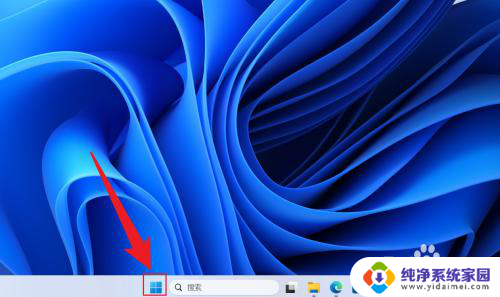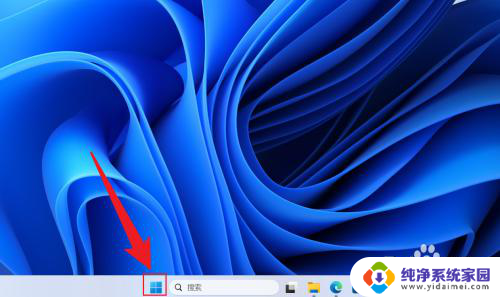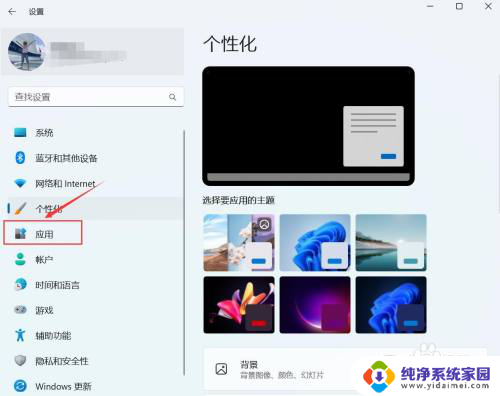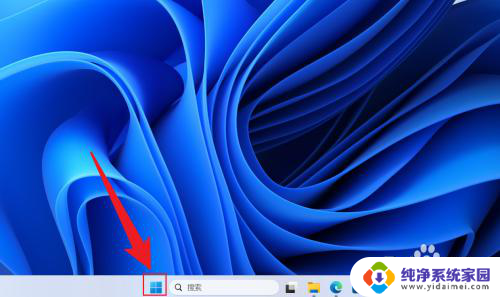win11添加开机自启动程序第三方 Win11开机自启动软件设置方法
更新时间:2024-10-24 08:56:31作者:yang
Win11系统作为微软最新推出的操作系统版本,带来了许多新的功能和优化,其中开机自启动程序是一个很实用的功能,可以让用户在开机时自动启动一些常用的软件或工具。而对于Win11系统来说,有一些第三方软件可以帮助用户设置开机自启动程序,让用户能够更方便地管理自己的开机启动项。接下来我们就来了解一下如何使用这些第三方软件来设置Win11系统的开机自启动程序。
操作方法:
1.在电脑桌面,鼠标右键进行单击。勾选【个性化】。

2.进入设置,点击【应用】。
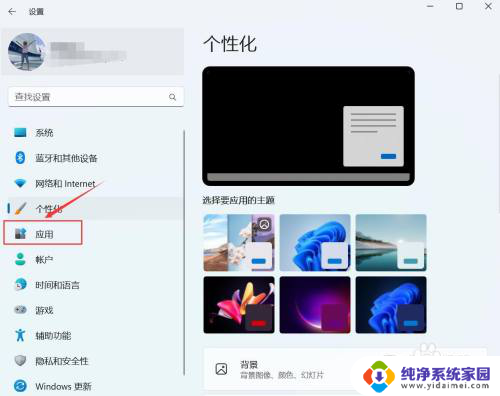
3.进入应用,点击【启动】。
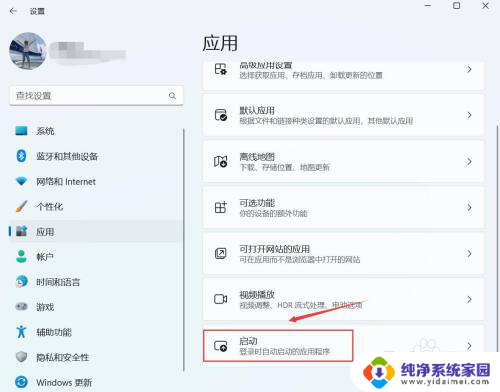
4.进入启动,找到要启动的应用。右侧按钮进行关闭或开启。
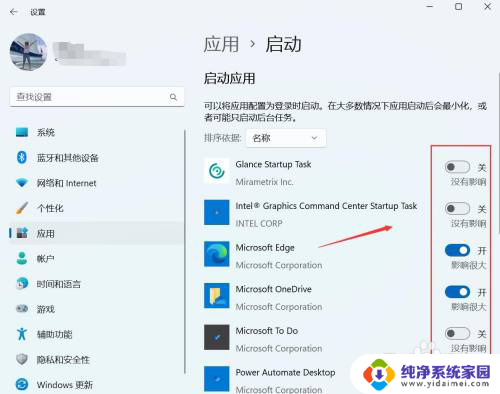
以上就是win11添加开机自启动程序第三方的全部内容,还有不清楚的用户就可以参考一下小编的步骤进行操作,希望能够对大家有所帮助。